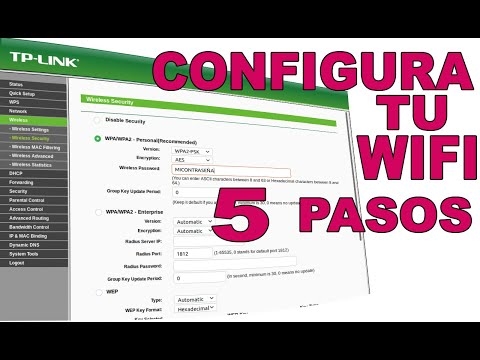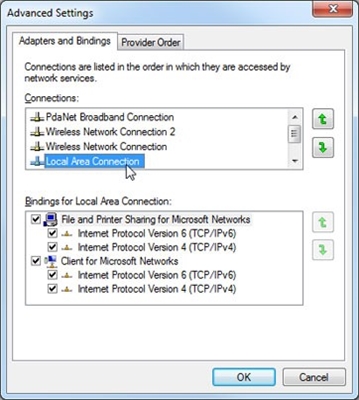Meestal verschijnt de fout "Kan geen verbinding maken met de site" in Yandex Browser. Deze fout kan in andere browsers worden waargenomen wanneer u naar een site probeert te gaan. Het ziet er gewoon zo uit in een Yandex-browser. Hieronder ziet u nog steeds de beschrijving: "Kan het DNS-adres van de server niet bepalen ..." Dit bericht kan verschijnen wanneer u een specifieke site of alle sites opent. Als gevolg hiervan wordt de site eenvoudigweg niet geopend in de browser.

Ook in de beschrijving van de fout kan worden geschreven: "De pagina op het adres ... is mogelijk tijdelijk niet beschikbaar of verplaatst naar een nieuw adres."

Ik ben zelf vaak berichten tegengekomen in Yandex Browser: "De verbinding is verbroken", of "De site (bijvoorbeeld youtube.com) staat het tot stand brengen van een verbinding niet toe."

Nu zullen we proberen uit te zoeken wat we in een dergelijke situatie moeten doen, hoe we de fout kunnen oplossen en toegang krijgen tot de site. Houd er rekening mee dat het in dit geval niet uitmaakt welke site u niet opent: YouTube, Vkontakte, Odnoklassniki of een minder populaire bron.
Wat u allereerst moet doen (controleren):
- Of uw laptop of pc is verbonden met internet.
- Start uw computer en router opnieuw op (indien aanwezig).
- Controleer of sites (specifieke site) openen in andere browsers.
- De foutmelding "Kan geen verbinding maken met de site" verschijnt in Yandex.Browser wanneer u één (meerdere) sites of alle opent.
- Maak instellingen ongedaan die u mogelijk heeft gemaakt voordat de fout verscheen. Inclusief de installatie van programma's, antivirussen, etc.
- Schakel VPN uit. Als u dergelijke programma's of browser-add-ons heeft geïnstalleerd.
- Probeer in te loggen als een andere gebruiker. Bijvoorbeeld onder een beheerdersaccount. Als u meer dan één account heeft.
- Als het probleem bij één site ligt, is het goed mogelijk dat het probleem aan de kant van de site ligt. Probeer het te openen vanaf een andere browser / apparaat.
Als de hieronder beschreven oplossingen niet helpen, kunt u uw case beschrijven in de opmerkingen bij dit artikel. Schrijf voor elk item over de resultaten van de controle.
Is er een internetverbinding?
Meestal worden sites in de browser natuurlijk niet geopend, zelfs niet als de computer is verbonden met internet (vanwege problemen met DNS, proxy, antivirus, virussen, enz.). En als onze computer geen verbinding heeft met internet, zal de browser ons vertellen: "Er is geen internetverbinding."

Browsers zijn nu slim 🙂 Maar toch, het eerste dat ik adviseer, is om te controleren of er een internetverbinding is. Let op het verbindingspictogram op de berichtenbalk. Staat er een geel uitroepteken naast het Wi-Fi- of lokale verbindingspictogram? En is uw computer over het algemeen verbonden met internet? De verbindingsstatus zou als volgt moeten zijn:

Als je een verbinding hebt zonder internettoegang, bekijk dan de oplossingen in de artikelen:
- Zonder internettoegang in Windows 7
- "Verbinding beperkt" in Windows 10
In de regel is de verbindingsstatus normaal, maar er is absoluut geen toegang tot de site (of sites).
Als u geen verbinding met de site kunt maken, alleen in Yandex Browser
Als de fout "Verbinding opnieuw instellen" (of een andere) alleen in één browser verschijnt, moet u de cookies en het cachegeheugen in de browser zelf wissen. En controleer de proxy-instellingen en geïnstalleerde add-ons (schakel alle add-ons uit om te controleren, vooral VPN, antivirus, enz.).
Zo, cache en cookies wissen... Open Yandex Browser en druk op de sneltoets Ctrl + Shift + Del. Of ga naar het "Menu" - het tabblad "Geschiedenis" en klik op de link "Geschiedenis wissen".
We selecteren "Voor altijd" en vinken twee items aan: "Bestanden opgeslagen in de cache" en "Cookies ...".

Klik vervolgens op "Geschiedenis wissen".
De instellingen van de proxyserver controleren. Ga naar "Menu" - "Instellingen". Klik hieronder op de knop "Geavanceerde instellingen weergeven". Zoek en klik op "Proxy-instellingen wijzigen". Vervolgens klikken we op de knop "Netwerkinstellingen" en controleren of alle selectievakjes zijn verwijderd. Zoals in de screenshot.

Vervolgens kunt u proberen alle add-ons uit te schakelen. Open in het menu de instellingen en ga naar het tabblad "Add-ons". Schakel alle add-ons van derden uit.

Schakel na het controleren de benodigde add-ons weer in.
Update: schakel DNSCrypt in
In de Yandex Browser-instellingen, in de sectie "Beveiliging" - "Bescherming tegen bedreigingen" - "Verbindingsbescherming", moet u het vakje naast "Gebruik DNS-server voor DNSCrypt-codering" aanvinken.

Deze oplossing is al meerdere keren geadviseerd in de commentaren. Ik weet niets van die van jou, maar mijn DNS-server voor DNSCrypt-codering was standaard ingeschakeld.
Als sites niet in alle browsers openen
Verdere aandacht! Als geen enkele browser (Chrome, Opera, Mozilla, Internet Explorer, Microsoft Edge) sites opent, ligt het probleem waarschijnlijk in de proxyserverinstellingen of in de DNS-server. Het is mogelijk dat de browser geen verbinding met de site kan maken vanwege virussen of antivirusprogramma's. Ik schreef over al deze oplossingen in de volgende artikelen (ze zijn gemeenschappelijk voor alle browsers):
- Kan het DNS-adres van de server niet vinden
- De browser opent geen pagina's (sites)
- Fout 'Kan het DNS-adres van de server niet vinden'
- Uw verbinding is niet beveiligd in Chrome, Opera, Yandex Browser, Amigo
Volg de instructies die ik hierboven heb gekoppeld en probeer het volgende:
- Registreer DNS van Google (8.8.8.8 / 8.8.4.4).
- Controleer de proxy-instellingen.
- Reset netwerk instellingen.
- Schakel antivirus tijdelijk uit.
- Controleer uw computer op virussen met behulp van antivirusprogramma's.
Deze stappen zouden u moeten helpen. Toegegeven, als het probleem niet aan de kant van de site zelf of de provider ligt. Misschien blokkeerde de provider gewoon de toegang tot de site, of iets anders.
Wat te doen als al het andere faalt en Yandex Browser geen sites opent
Probeer nog een paar stappen om de fout in de browser te herstellen wanneer de verbinding met de site niet tot stand kan worden gebracht:
- Verbind indien mogelijk uw computer op een andere manier met internet (bijvoorbeeld met een ander Wi-Fi-netwerk). Controleer of de fout "Verbinding verbroken" verschijnt.
- Verwijder de problematische browser en installeer deze opnieuw. In ons geval is dit waarschijnlijk een browser van Yandex. Houd er rekening mee dat door het verwijderen van de browser, al uw wachtwoorden, bladwijzers, instellingen, enz. Worden verwijderd. U kunt synchronisatie instellen of ze in een bestand opslaan.
- Maak nog een gebruiker op de computer en log namens hem in. De oplossing is dit zelf, maar het kan helpen.
- Vergeet niet uw computer te controleren op virussen en malware.
- Reset uw netwerkinstellingen. Hier is de instructie. Geschikt voor zowel Windows 7 en Windows 8, als Windows 10 (hoewel er een andere manier is, via de parameters).
- Bepaal wat de reden is en schrijf erover in de commentaren. Hoe te bepalen? Sites openen in een andere browser, via een andere verbinding, enz. Als bijvoorbeeld YouTube of Vkontakte niet wordt geopend, controleer dan of andere sites worden geopend. Als de fout zich in de Yandex-browser bevindt, controleren we alles in andere browsers. Op andere apparaten, via dezelfde internetverbinding.
Ik kijk uit naar uw feedback. Schrijf over oplossingen die u hebben geholpen. Vragen stellen. Beschrijf gewoon alles in detail. Succes!